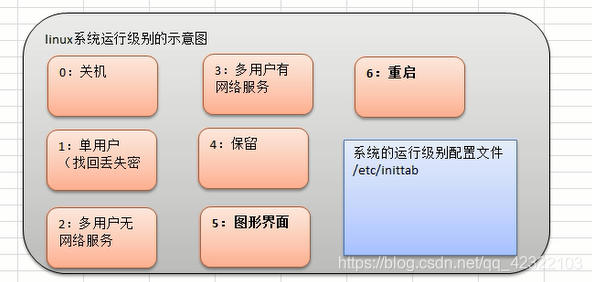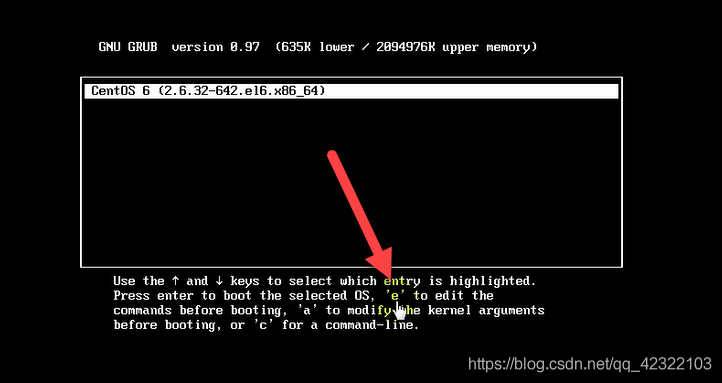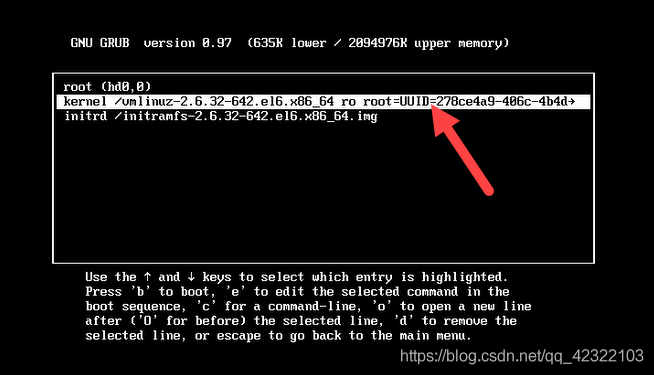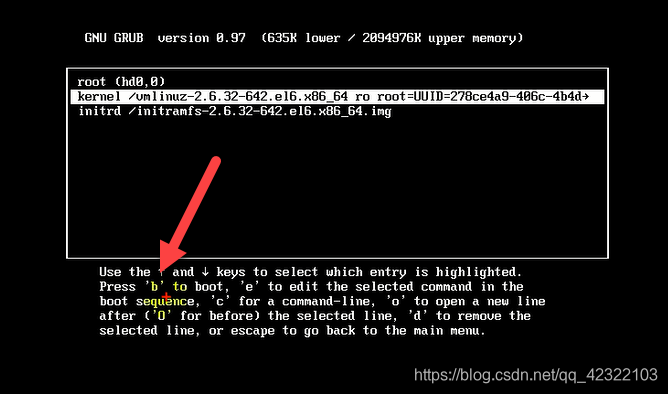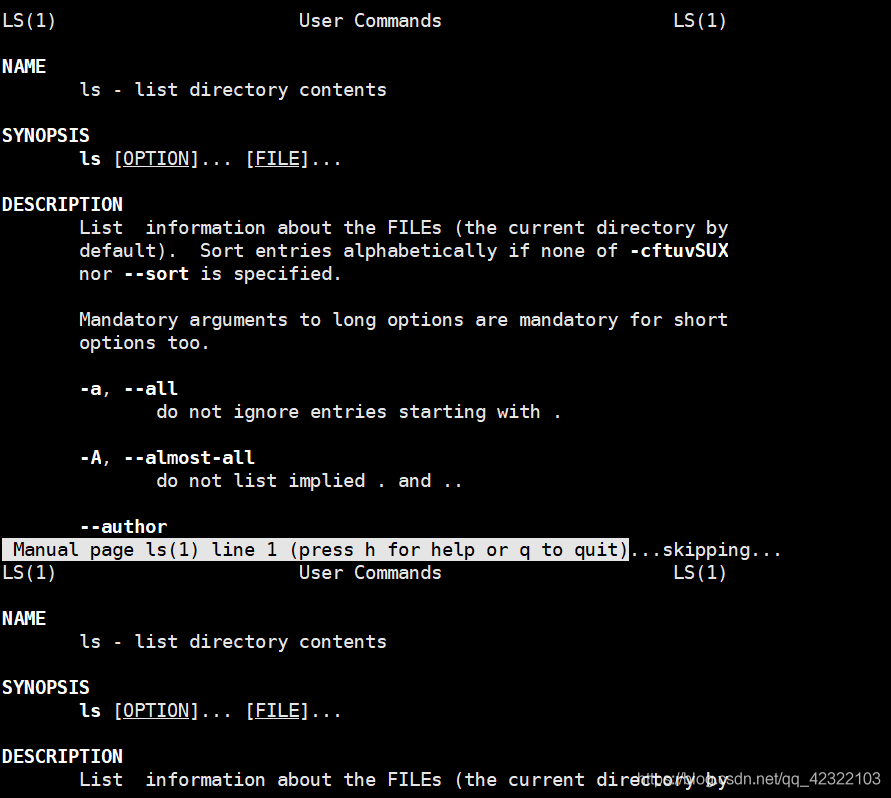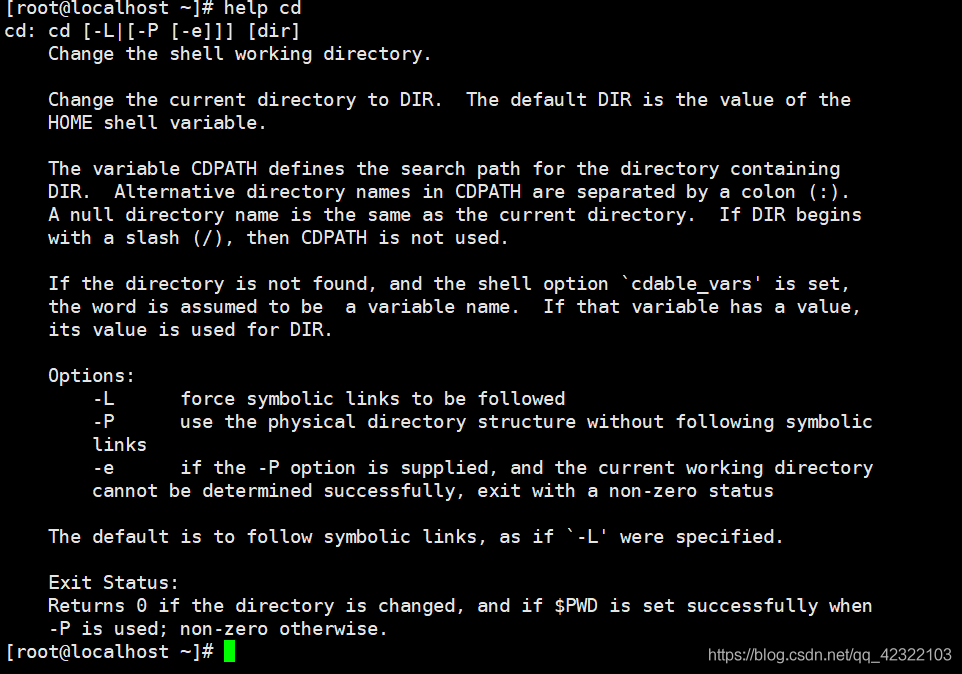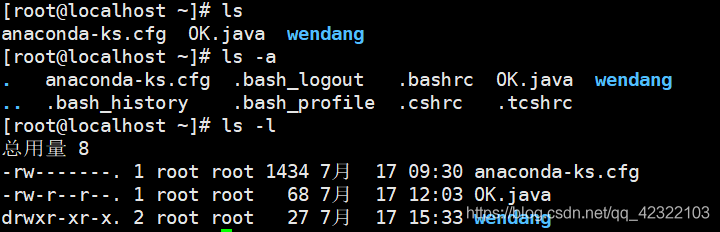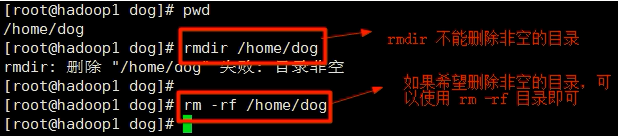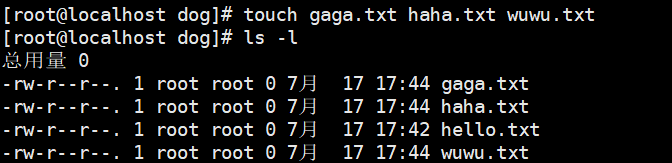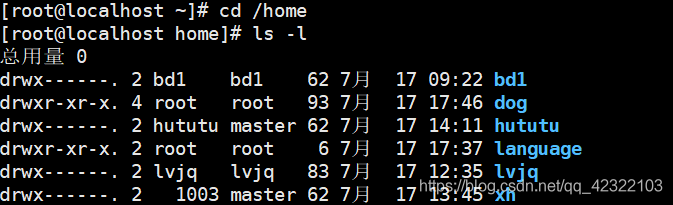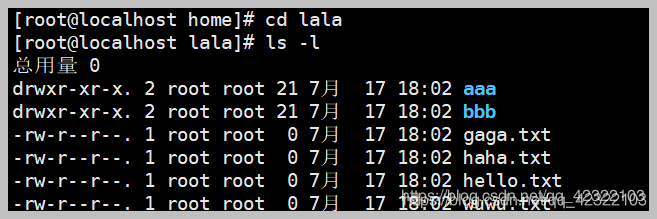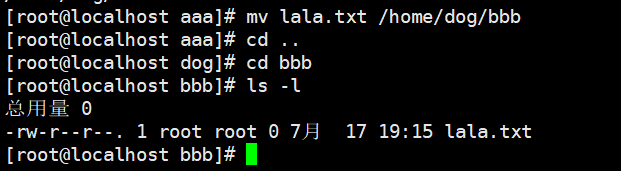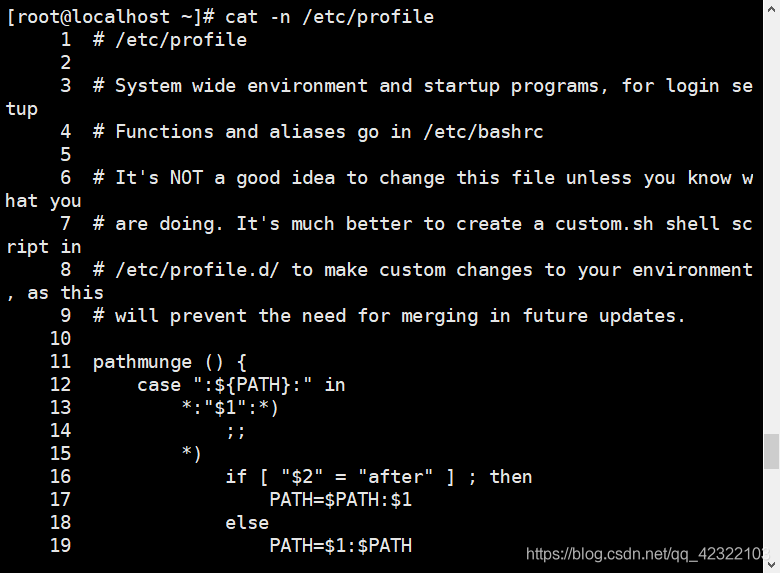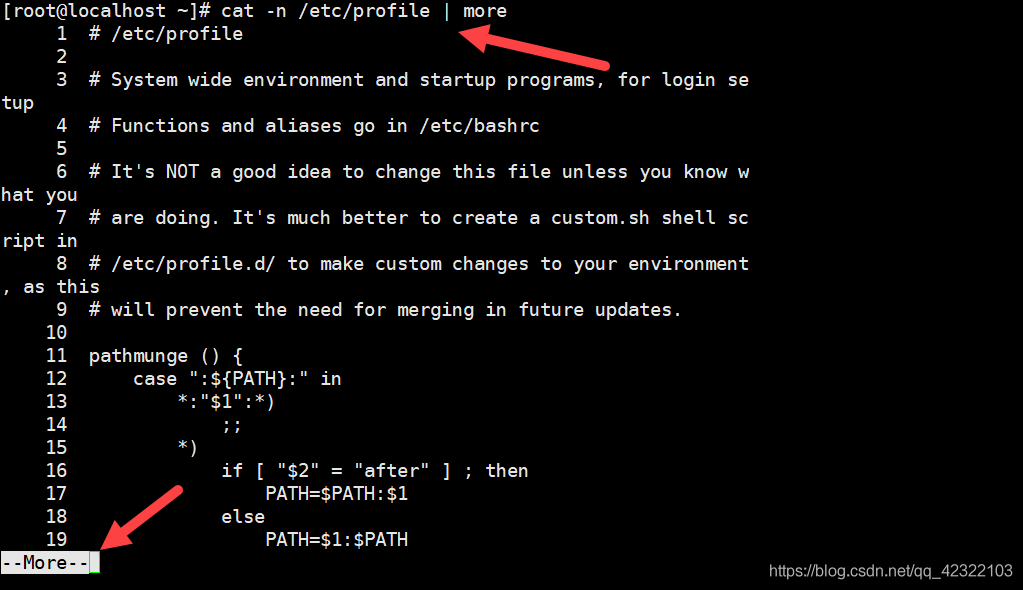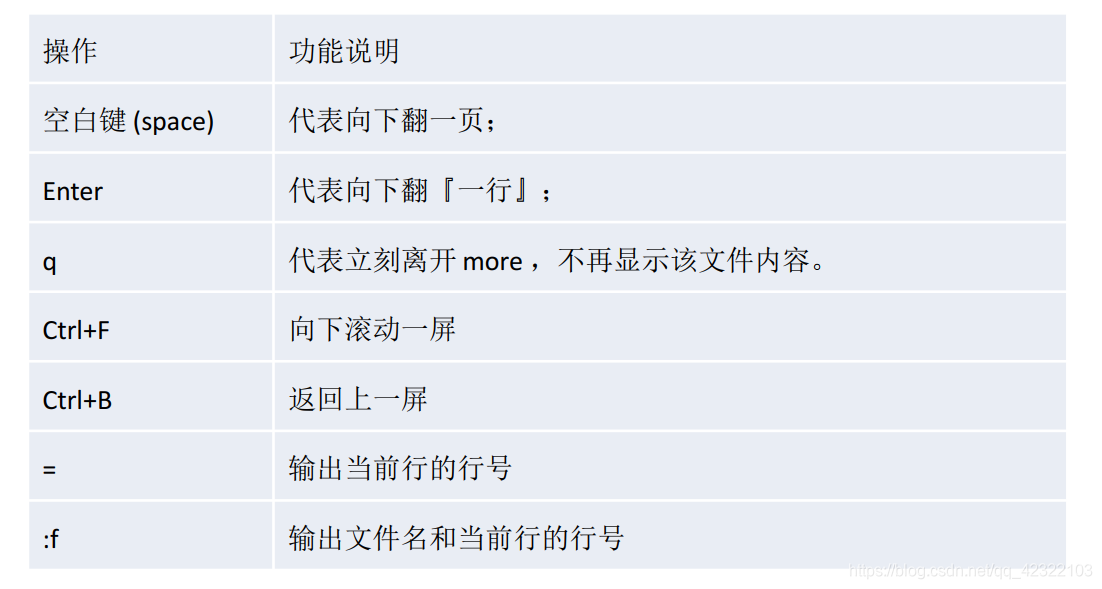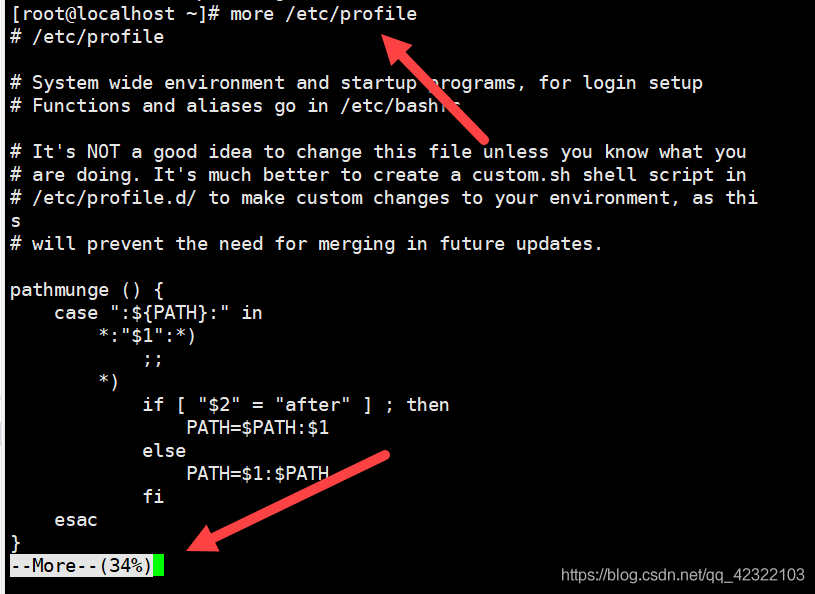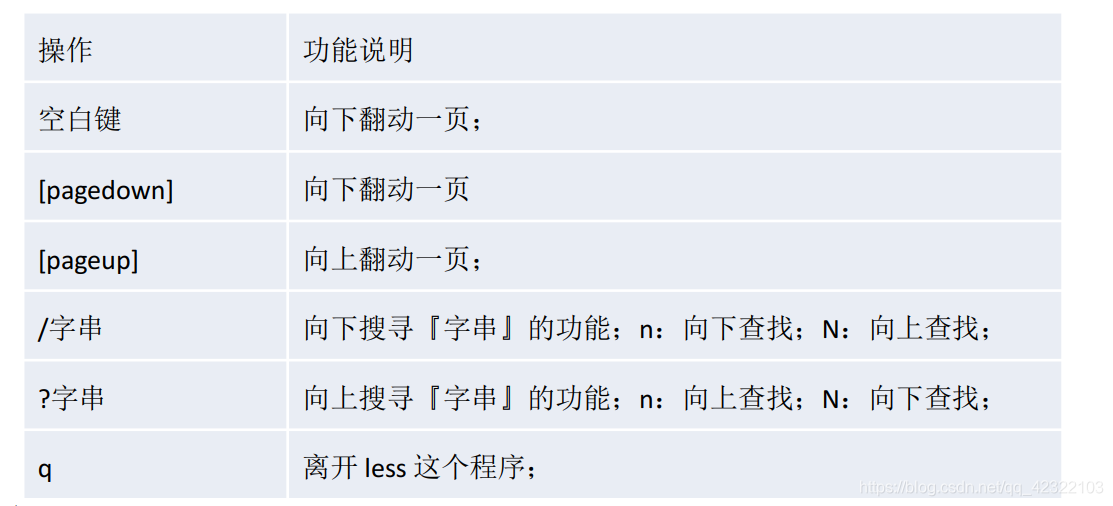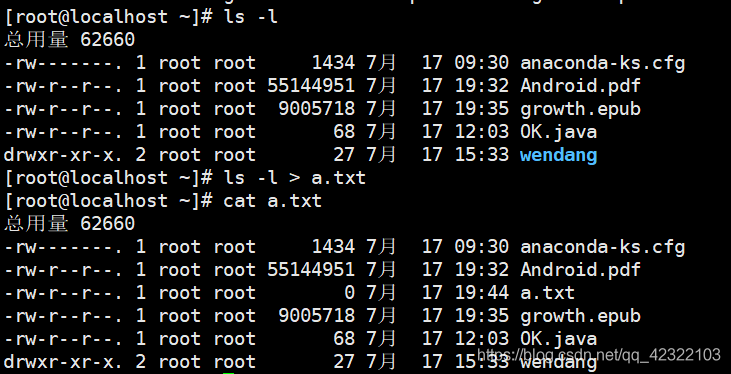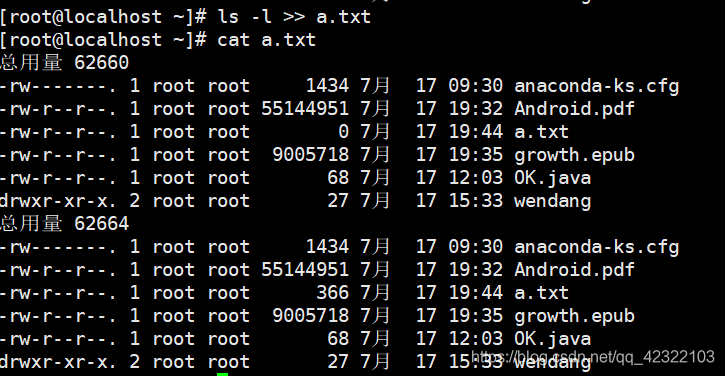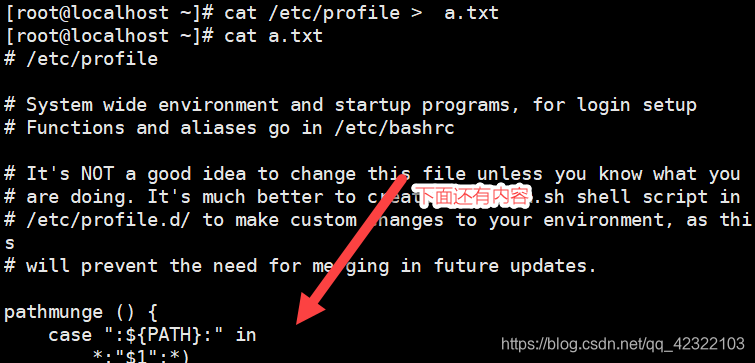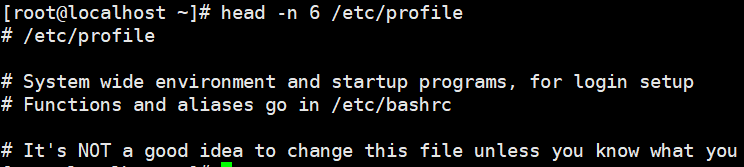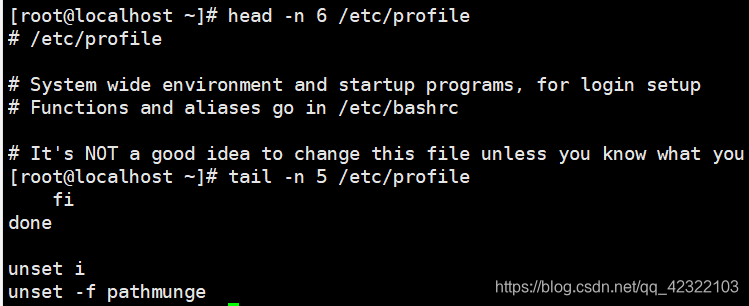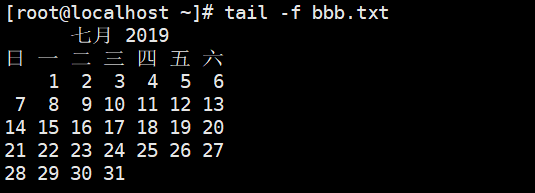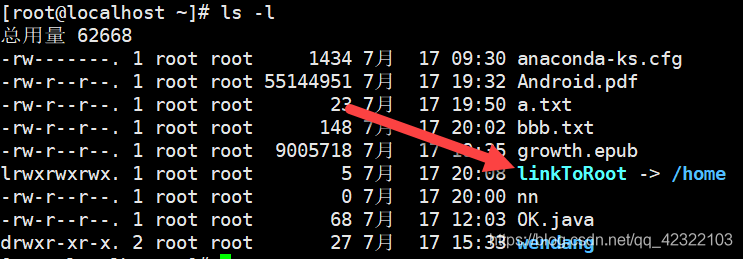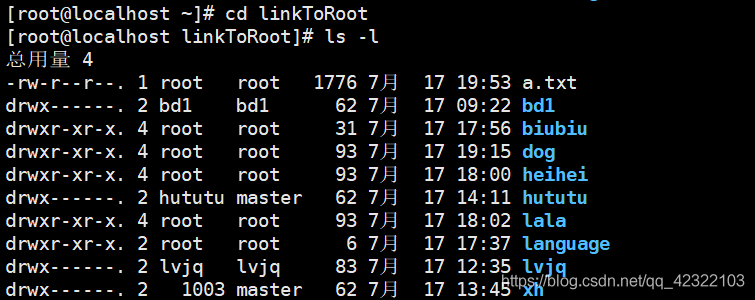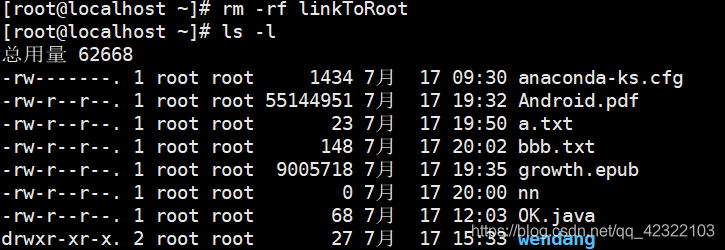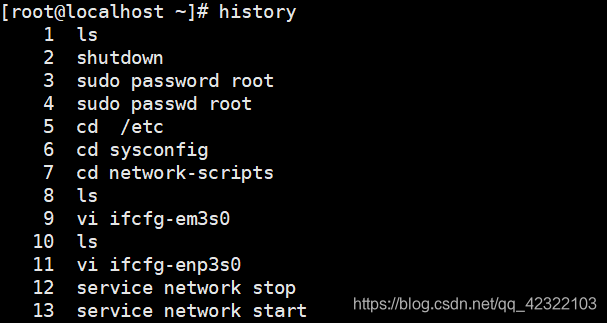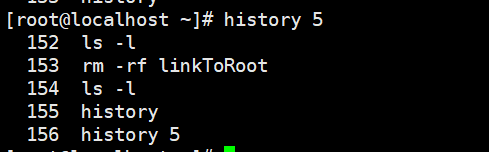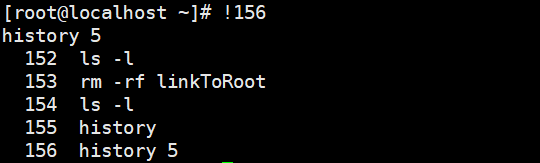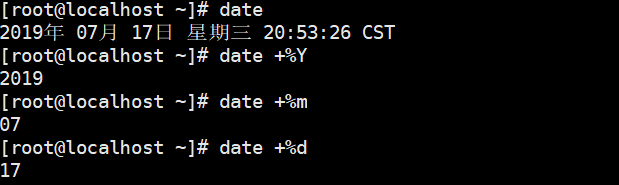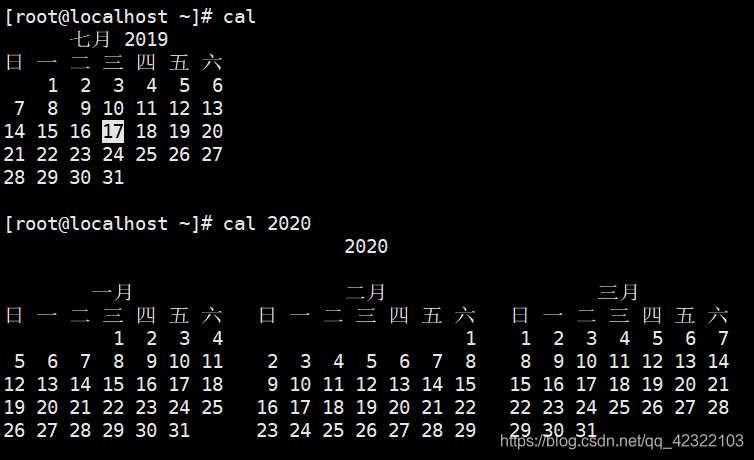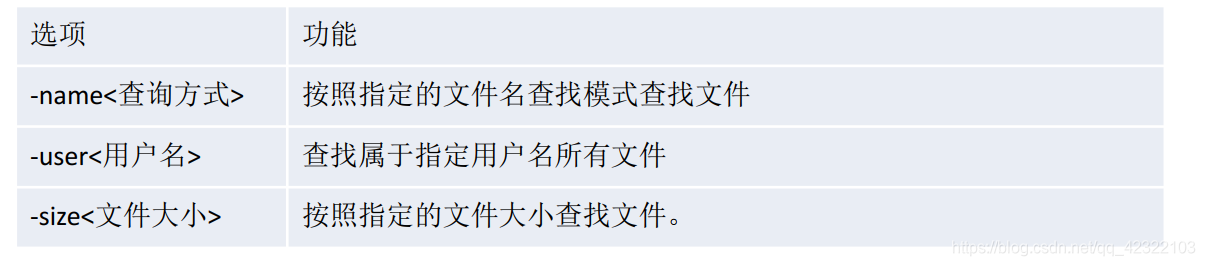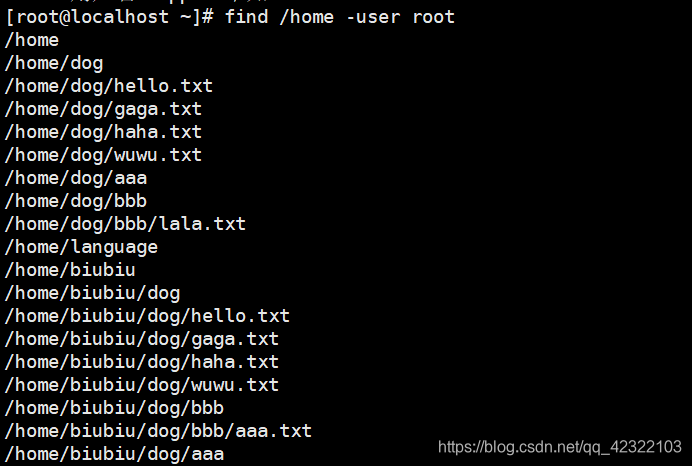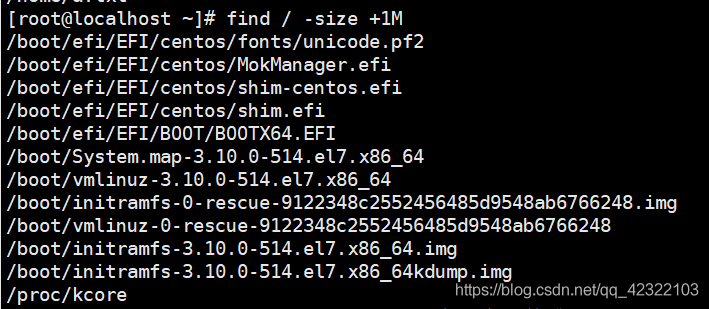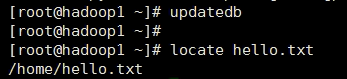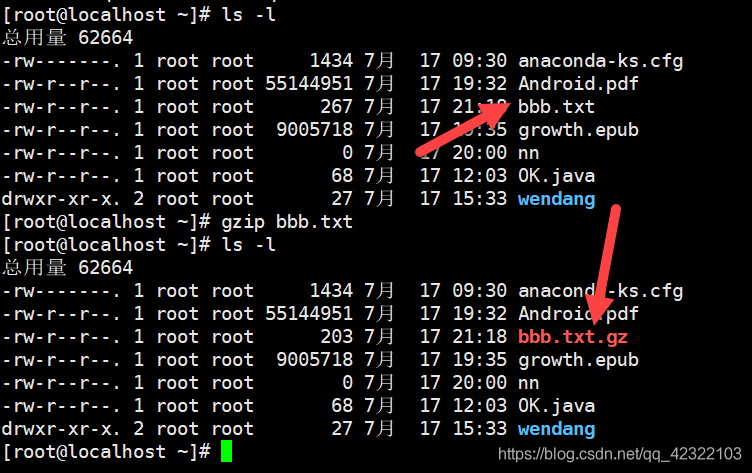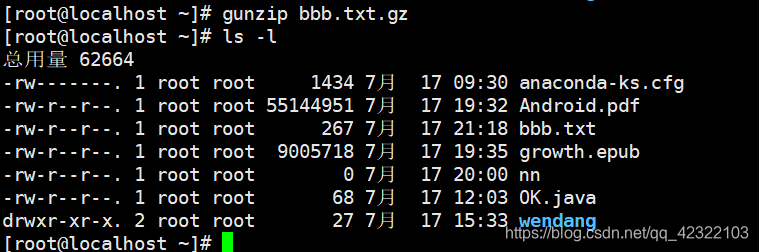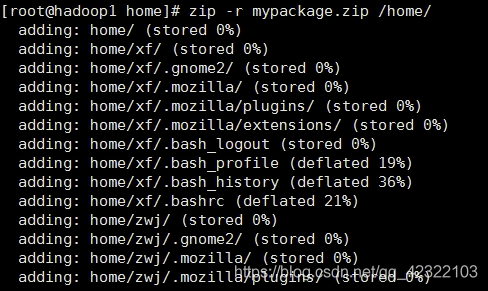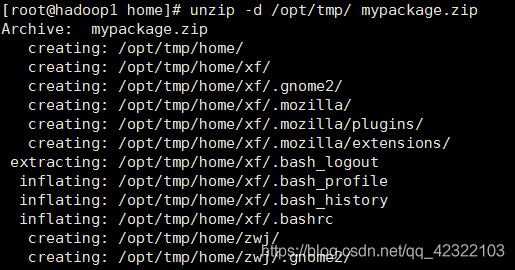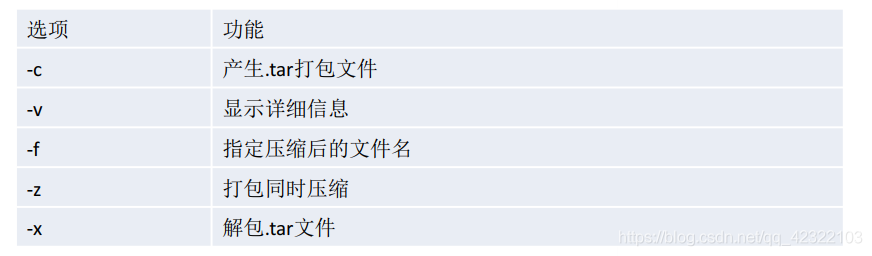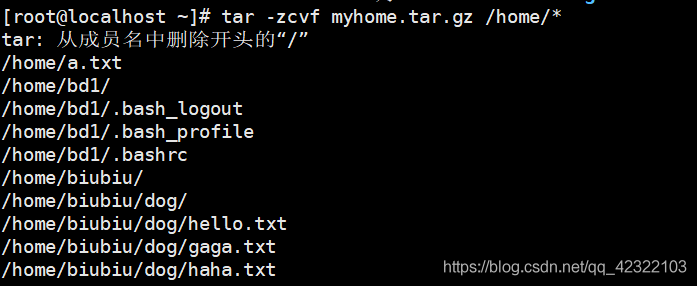运行级别和找回root密码
指定运行级别
运行级别说明:
0:关机
1:单用户【找回丢失密码】
2:多用户状态没有网络服务
3:多用户状态有网络服务
4:系统未使用保留给用户
5:图形界面
6:系统重启
常用运行级别是3和5
要修改默认的运行级别可改文件/etc/inittab的id: 5:initdefault:这一行中的数字命令:
init[012356]
找回root密码
思路: 进入到单用户模式,然后修改 root 密码。因为进入单用户模式,root不需要密码就可以登录。
再输入一个 e
空格 再输入1
输入enter键
输入b 启动就以root权限进入到系统中 这样就能修改密码了
帮助指令
man 获得帮助信息
当我们对某个指令不熟悉时,我们可以使用Linux提供的帮助指令来了解这个指令的使用方法。
.基本语法
man [命令或配置文件](功能描述:获得帮助信息)
例如查看Is命令的帮助信息
会有详细信息的展示
help指令
.基本语法
help 命令 (功能描述:获得shell内置命令的帮助信息)
比如:查看cd命令的帮助信息
文件目录类
pwd 指令
基本语法
pwd (功能描述:显示当前工作目录的绝对路径)
ls指令
.基本语法
ls [选项] [目录或是文件]
.常用选项
-a:显示当前目录所有的文件和目录,包括隐藏的。
-l:以列表的方式显示信息
cd 指令
基本语法
cd [参数](功能描述:切换到指定目录)
常用参数
绝对路径和相对路径
cd ~或者cd 回到自己的家目录
cd… 回到当前目录的上一级目录
mkdir指令
mkdir指令用于创建目录(make directory)
基本语法
mkdir [选项] 要创建的目录
常用选项
-p:创建多级目录
多级目录
rmdir指令
rmdir指令可以用来删除空目录
·基本语法
rmdir[选项]要删除的空目录
使用细节
rmdir 删除的是空目录,如果目录下有内容时无法删除的。
提示:如果需要删除非空目录,需要使用
rm -rf 要删除的目录
touch指令
touch指令创建空文件
基本语法
touch文件名称
一次性创建多个文件也是OK的
cp指令
cp指令拷贝文件到指定目录
基本语法
cp [选项] source dest
常用选项
r:递归复制整个文件夹
将/home/dog/aaa/aaa.txt拷贝到/home/dog/bbb目录下
cp aaa.txt /home/dog/bbb
表示将当前目录的aaa.txt文件拷贝到指定这个目录下
递归复制整个文件夹
将dog目录的所有文件拷贝到新建立的 biubiu文件中
注意一定要有 -r
cp -r dog/. biubiu/
这样一来 dog文件下的文件就复制到了biubiu文件下了
注意如果没有加/. 会将dog目录及其文件复制到biubiu文件下
rm指令
rm指令移除文件或目录
·基本语法
rm [选项] 要删除的文件或目录
常用选项
-r:递归删除整个文件夹
f:强制删除不提示
.
将/home/dog/aaa/aaa.txt删除
递归删除整个文件夹 /home/dog/bbb
使用细节
强制删除不提示的方法:带上-f参数即可
mv指令
mv 移动文件与目录 或 重命名
基本语法
mv oldNameFile newNameFile(功能描述:重命名)
mv /temp/movefile /targetFolder(功能描述:移动文件)
演示: 将/home/dog/aaa/aaa.txt文件重新命名为lala.txt
将/home/dog/lala.txt文件移动到/home/dog/bbb目录下
cat指令
cat查看文件内容 是以只读的方式打开
基本语法
cat [选项] 要查看的文件
常用选项
-n:显示行号
演示:/ect/profile文件内容,并显示行号
·使用细节
cat只能浏览文件,而不能修改文件,为了浏览方便,一般会带上管道命令more
按回车 就会出现下一行
按空格键就进入了下一页
more指令
more指令是一个基于vi编辑器的文本过滤器,它以全屏幕的方式按页显示文本文件的内容。
more指令中内置了若干快捷键,详见操作说明
基本语法
more 要查看的文件
·操作说明
采用more查看文件/etc/profile
less指令
less指令用来分屏查看文件内容**,它的功能与more指令类似,但是比more指令更加强大,支持各种显示终端**。less指令在显示文件内容时,并不是一次将整个文件加载之后才显示,而是根据显示需要加载内容,对于显示大型文件具有较高的效率。
基本语法
less 要查看的文件
操作说明
>指令和>>指令
>输出重定向和>>追加
输出重定向会把原来的内容覆盖掉
.基本语法
ls-1>文件 (功能描述:列表的内容写入文件a.txt中(覆盖写))
Is-al>>文件 (功能描述:列表的内容追加到文件aa.txt的末尾)
cat 文件1>文件2 (功能描述:将文件1的内容覆盖到文件2)
echo"内容">>文件
ls -l显示文件的列表 然后下面的ls -l > a.txt将列表的内容添加到a.txt中
没有a.txt文件就创建一个 有的话就直接覆盖写入了
这里追加写入一下
下面演示 第三个命令
第四个命令
echo指令
echo输出内容到控制台。
基本语法
echo [选项] [输出内容]
使用echo指令输出环境变量
使用echo指令输出hello,world!
head指令
head用于显示文件的开头部分内容,默认情况下head指令显示文件的前10行内容
基本语法
head 文件(功能描述:查看文件头10行内容)
head-n 5 文件(功能描述:查看文件头5行内容,5可以是任意行数)
tail指令
tail用于输出文件中尾部的内容,默认情况下tail指令显示文件的前10行内容。
基本语法
tail 文件(功能描述:查看文件头10行内容)
tail -n 5 文件(功能描述:查看文件头5行内容,5可以是任意行数)
tail -f 文件(功能描述:实时追踪该文档的所有更新)
第三条 是很重要的
查看/etc/profile最后5行
实时监控bbb.txt,看看到文件有变化时,是否看到实时的追加日期
ln指令
软链接也成为符号链接,类似于windows里的快捷方式,主要存放了链接其他文件的路径
这不是大写的i 而是大写是L的l
基本语法
In -s [原文件或目录] [软链接名] (功能描述:给原文件创建一个软链接)
在/home目录下创建一个软连接linkToRoot,连接到/root目录
cd到linkToRoot试试看哈
这个是和连接的目录显示的是一样的
删除软连接linkToRoot
细节说明
当我们使用pwd指令查看目录时,仍然看到的是软链接所在目录。
history指令
查看已经执行过历史命令,也可以执行历史指令
基本语法
history(功能描述:查看已经执行过历史命令)
显示所有的历史命令
还有一大堆
显示最近使用过的5个指令。
执行历史编号为156的指令
时间日期类
date指令-显示当前日期
.基本语法
date(功能描述:显示当前时间)
date +%Y(功能描述:显示当前年份)
date +%m(功能描述:显示当前月份)
date +%d(功能描述:显示当前是哪一天)
date "+%Y-%m-%d %H:%M:%S"(功能描述:显示年月日时分秒)
基本语法
date-s字符串时间
时间设置的字符串 与上面显示的形式保持一致
cal指令
查看日历指令
基本语法
cal [选项] (功能描述:不加选项,显示本月日历)
搜索查找类
find指令
find指令将从指定目录向下递归地遍历其各个子目录,将满足条件的文件或者目录显示在终端。
.基本语法
find [搜索范围] [选项]
.选项说明
按文件名:根据名称查找/home目录下的a.txt文件
第二个参树是搜索的范围 -name 按照文件名 最后一个是文件
按拥有者:查找/home目录下,用户名称为root的文件
查找整个linux系统下大于200m的文件(+n大于 -n小于 n等于)
查询/home 目录下所有以.txt结尾的文件
locate指令
locaate指令可以快速定位文件路径。
locate指令利用事先建立的系统中所有文件名称及路径的locate数据库实现快速定位给定的文件。
Locate指令无需遍历整个文件系统,查询速度较快。
为了保证查询结果的准确度,管理员必须定期更新locate时刻。
基本语法
locate 搜索文件
.特别说明
由于locate指令基于数据库进行查询,所以第一次运行前,必须使用updatedb指令创建locate数据库。
grep指令和管道符号 |
管道符号的l是小写的字母哈
grep过滤查找,管道符,“l”,表示将前一个命令的处理结果输出传递给后面的命令处理。
基本语法
grep [选项] 查找内容源文件
·常用选项
在bbb.txt文件中照抄dfa
cat bbb.txt 取得文件内容 然后交给了 后面的grep dfa进行后面的操作
压缩和解压类
gzip/gunzip 指令
gzip用于压缩文件,gunzip用于解压的
基本语法
gzip 文件 (功能描述:压缩文件,只能将文件压缩为*。gz文件)
gunzip 文件.gz (功能描述:解压缩文件命令)
细节说明
当我们使用gzip对文件进行压缩后,不会保留原来的文件。
如果要压缩多个文件 在一次压缩中多写几个文件名即可
zip/unzip 指令
zip用于压缩文件,unzip用于解压的,这个在项目打包发布中很有用的
·基本语法
zip [选项] XXx.zip 将要压缩的内容(功能描述:压缩文件和目录的命令)
unzip [选项] XXX.zip(功能描述:解压缩文件)
zip常用选项
-r:递归压缩,即压缩目录
unzip的常用选项
-d<目录>:指定解压后文件的存放目录
tar 指令
tar指令是打包指令,最后打包后的文件是.tar.gz的文件。
.基本语法
tar [选项] XXX.tar.gz 打包的内容 (功能描述:打包目录,压缩后的文件格式.tar.gz)
·选项说明
-zvcf 为命令选项
a.tar.gz为打包后的文件名
后面跟着要打包的一些文件
* 可以省略
解压:
解压到特定的目录
需要有-C
指定解压到的那个目录,事先要存在才能成功,否则会报错。
共同学习,写下你的评论
评论加载中...
作者其他优质文章